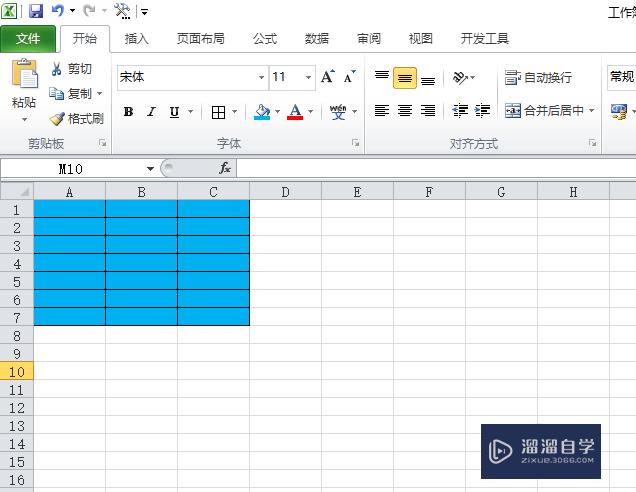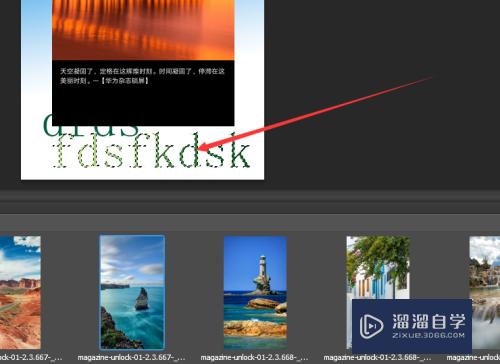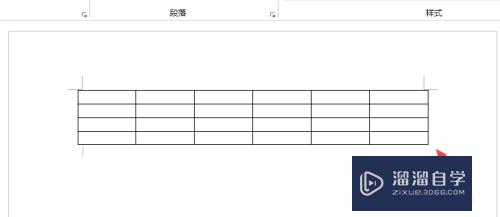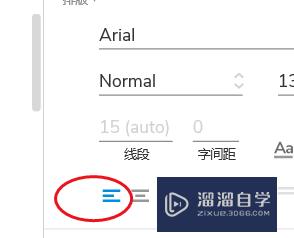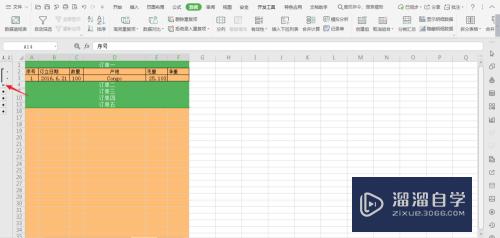CAD转图片怎么修改背景颜色优质
当我们使用看图软件打开一张CAD图纸的时候。为了更方便查看。需要把CAD格式的图纸转换成图片。但是CAD转图片怎么修改背景颜色呢?小渲这就来告诉大家方法。
如果大家想要学习更多的“CAD”相关内容。点击这里可学习CAD免费课程>>
工具/软件
硬件型号:小新Air14
系统版本:Windows7
所需软件:CAD编辑器
方法/步骤
第1步
下载并安装CAD转换器。并进入到操作页面。
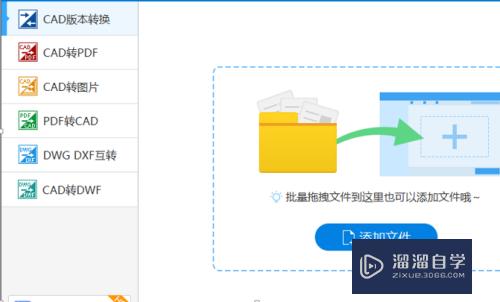
第2步
在最左侧的菜单栏中点击【CAD转图片】选项卡。并点击【添加文件】。
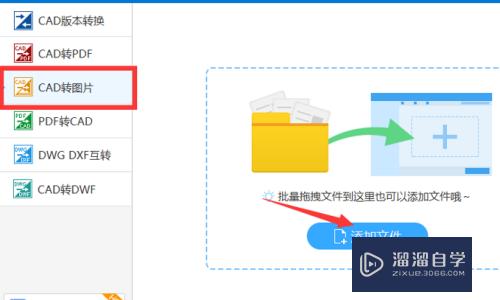
第3步
在弹出的对话框中找到需要进行转换的CAD图纸。并进行打开。
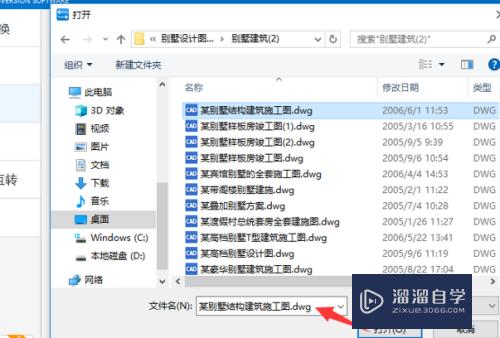
第4步
在输出目录中点击【浏览】按钮。选择转换后文件保存的位置。并点击【背景颜色】中设置背景颜色为黑色即可。其余可根据自己的需要去进行相应的设置。最后点击【批量转换】按钮。
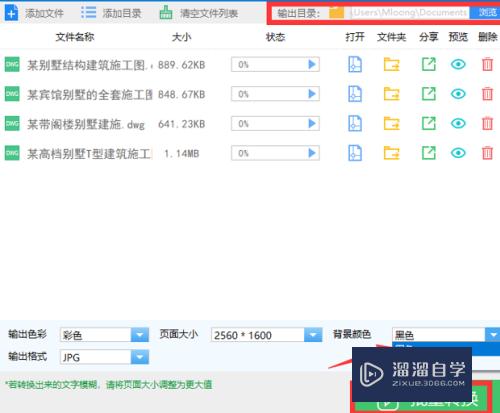
第5步
等待【状态】一栏中显示的是100%后。即CAD转成背景颜色为黑色的图片已经转换完成。
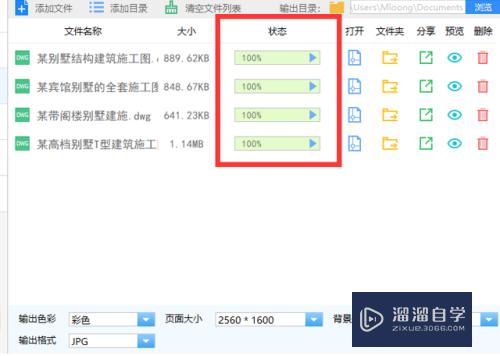
以上关于“CAD转图片怎么修改背景颜色”的内容小渲今天就介绍到这里。希望这篇文章能够帮助到小伙伴们解决问题。如果觉得教程不详细的话。可以在本站搜索相关的教程学习哦!
更多精选教程文章推荐
以上是由资深渲染大师 小渲 整理编辑的,如果觉得对你有帮助,可以收藏或分享给身边的人
本文标题:CAD转图片怎么修改背景颜色
本文地址:http://www.hszkedu.com/74671.html ,转载请注明来源:云渲染教程网
友情提示:本站内容均为网友发布,并不代表本站立场,如果本站的信息无意侵犯了您的版权,请联系我们及时处理,分享目的仅供大家学习与参考,不代表云渲染农场的立场!
本文地址:http://www.hszkedu.com/74671.html ,转载请注明来源:云渲染教程网
友情提示:本站内容均为网友发布,并不代表本站立场,如果本站的信息无意侵犯了您的版权,请联系我们及时处理,分享目的仅供大家学习与参考,不代表云渲染农场的立场!